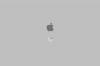거기에 가지 않고 그랜드 캐년을 여행하십시오.
Google의 3D 시각화 소프트웨어를 사용하여 에베레스트 산 정상에 오르거나 좋아하는 도시 위로 날아보세요. Google 어스 프로를 설치하고 방문하고 싶은 위치를 식별하고 마우스와 키보드를 사용하여 탐색하기만 하면 됩니다. Google 어스를 탐색하면 실제 세계에 존재하는 지형, 산, 도시 및 물체를 화면에서 3D로 볼 수 있습니다. 가상 투어를 즐긴 후 투어를 AVI 동영상 파일로 변환하고 나중에 미디어 플레이어를 사용하여 다시 재생할 수 있습니다.
1 단계
Google 어스 프로를 엽니다. "보기"를 클릭하고 "둘러보기"를 선택하십시오. "녹화" 컨트롤이 화면 왼쪽 하단에 나타납니다.
오늘의 비디오
2 단계
녹음을 시작하려면 빨간색 "녹음" 버튼을 클릭합니다.
3단계
화면 상단의 "도구"를 클릭하고 "Movie Maker"를 선택하여 "Movie Maker" 창을 엽니다.
4단계
"고급"에 체크 표시를 한 다음 "AVI 형식으로 기록"을 클릭하십시오.
5단계
"해상도" 아래의 드롭다운 화살표를 클릭하고 비디오 해상도를 선택하십시오.
6단계
"찾아보기"를 클릭하여 "다른 이름으로 저장" 창을 엽니다. AVI를 저장할 폴더를 선택하고 "파일 이름" 텍스트 상자에 파일 이름을 입력합니다.
7단계
"녹화"를 클릭하십시오. Google 어스가 기록을 시작합니다.
8단계
Google 어스를 볼 때 평소처럼 마우스와 키보드를 사용하여 3D 세계를 탐색합니다.
9단계
"녹화 중지"를 클릭합니다. Google 어스는 녹음을 선택한 위치에 AVI로 저장합니다.
팁
비디오 해상도 선택 범위는 320x240에서 1920x1080입니다. 더 나은 이미지 품질을 위해 더 높은 해상도를 선택하십시오. 해상도가 높을수록 파일 크기가 커집니다. Google은 또한 고해상도 동영상을 녹화하는 데 시간이 더 오래 걸린다는 점을 지적합니다.